
网络无法连接问题:
前往 /Library/Preferences/Parallels 目录(在访达的菜单栏中点击“前往->前往文件夹”)。
打开network.desktop.xml文件。
搜索 UseKextless
找到
<span class="hljs-tag"><<span class="hljs-title">UseKextless</span>></span>-1<span class="hljs-tag"></<span class="hljs-title">UseKextless</span>></span>或
<span class="hljs-tag"><<span class="hljs-title">UseKextless</span>></span>1<span class="hljs-tag"></<span class="hljs-title">UseKextless</span>></span>修改为
<span class="hljs-tag"><<span class="hljs-title">UseKextless</span>></span>0<span class="hljs-tag"></<span class="hljs-title">UseKextless</span>></span>如果我们搜索不到这个标签,那么就在根标签下创建它,如下图
点击保存,输入开机密码。
USB无法识别问题:
前往/Library/Preferences/Parallels文件夹。
打开 dispatcher.desktop.xml 文件。
找到
<span class="hljs-tag"><<span class="hljs-title">Usb</span>></span>0<span class="hljs-tag"></<span class="hljs-title">Usb</span>></span>修改为
<span class="hljs-tag"><<span class="hljs-title">Usb</span>></span>1<span class="hljs-tag"></<span class="hljs-title">Usb</span>></span>修改后,重启 Parallels Desktop以及windows,即完美解决以上问题。
© 版权声明
THE END




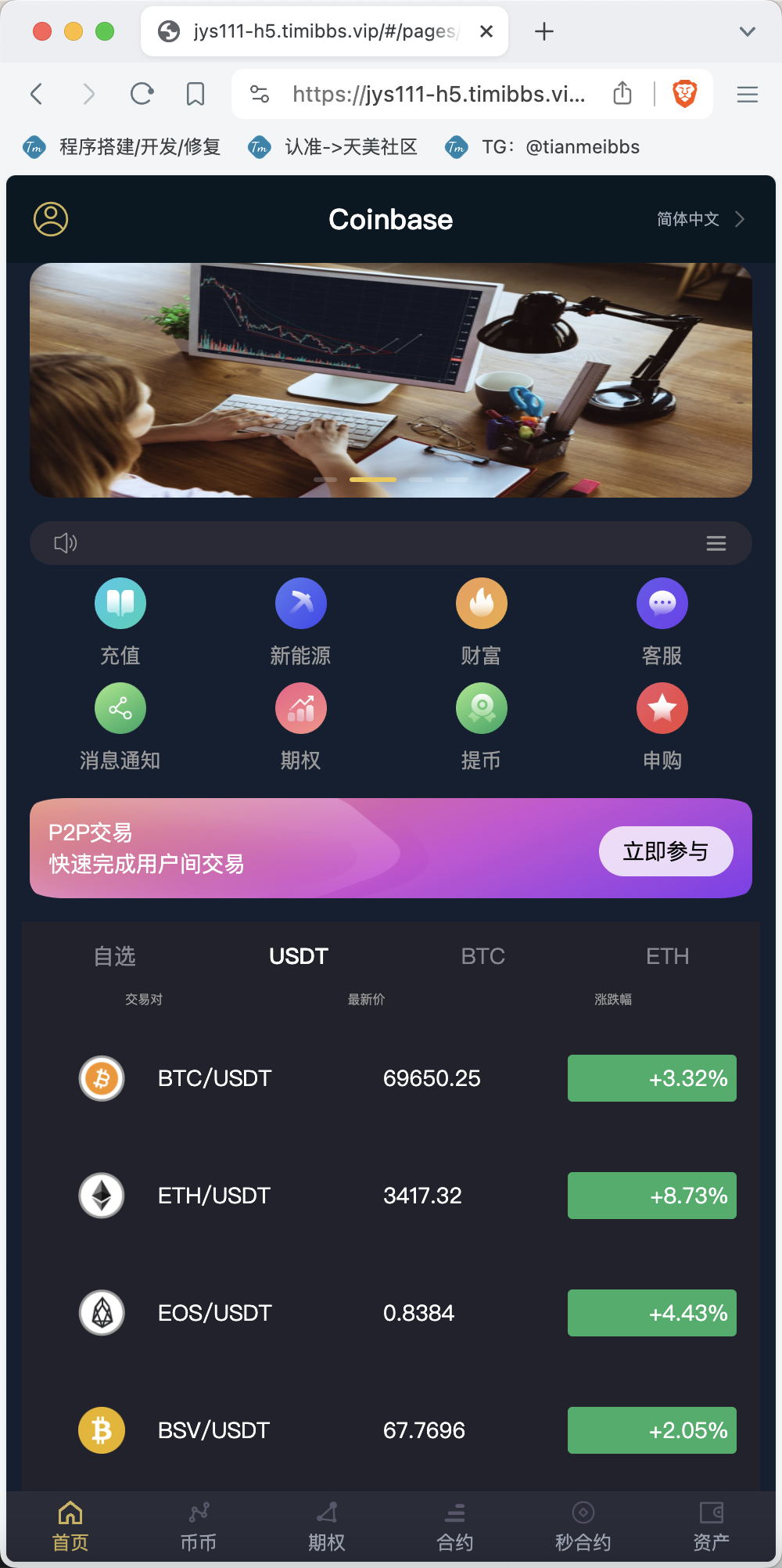


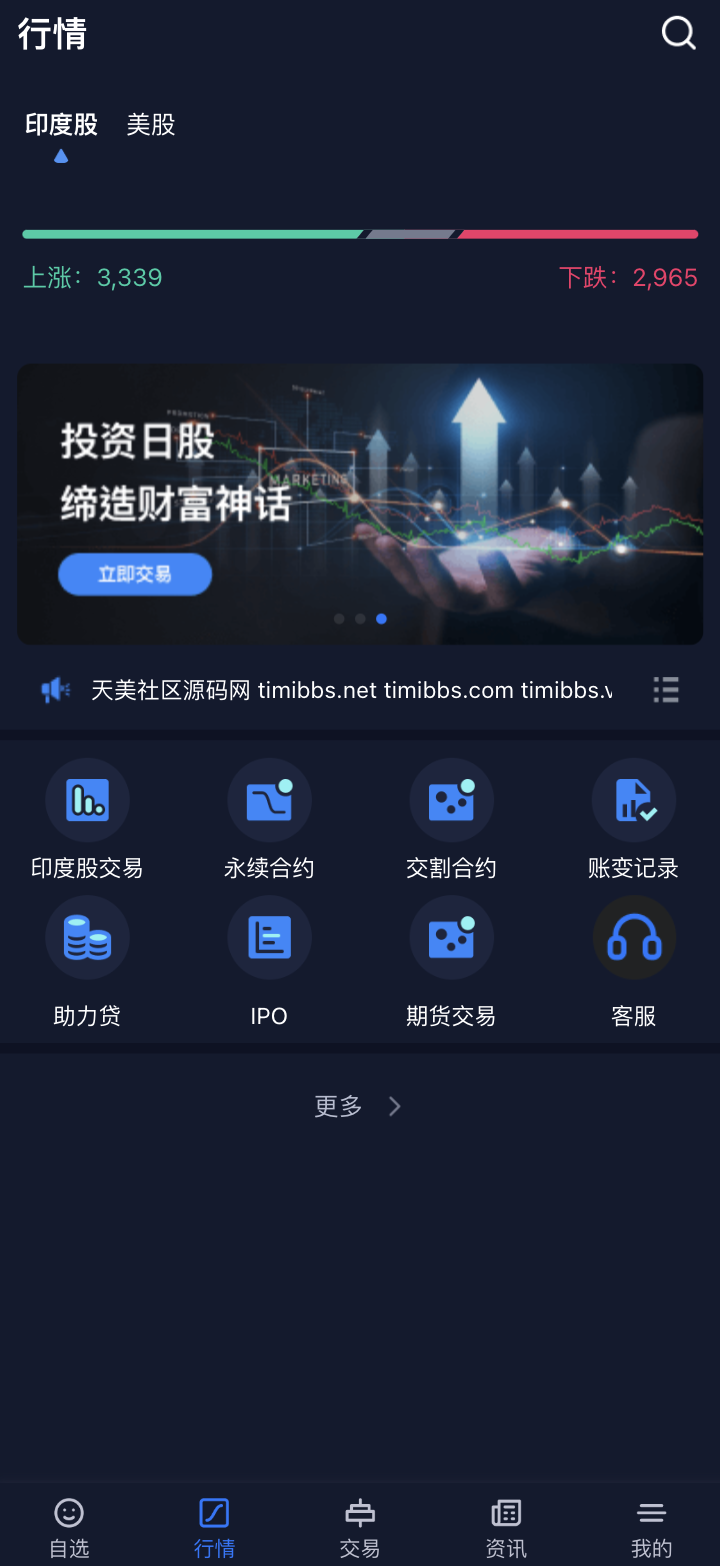


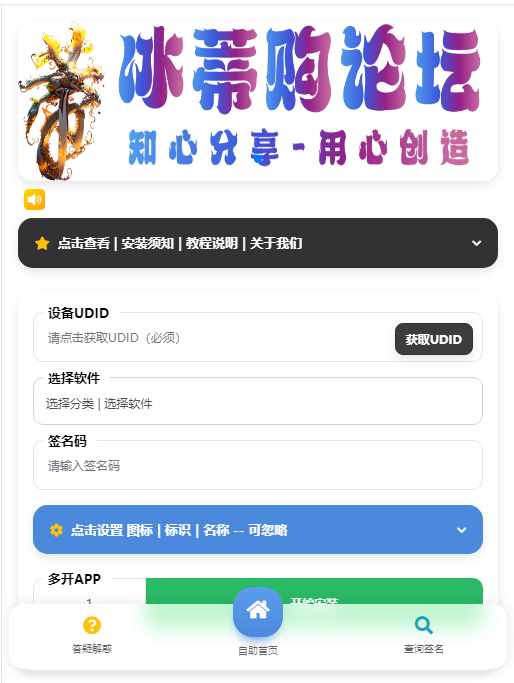
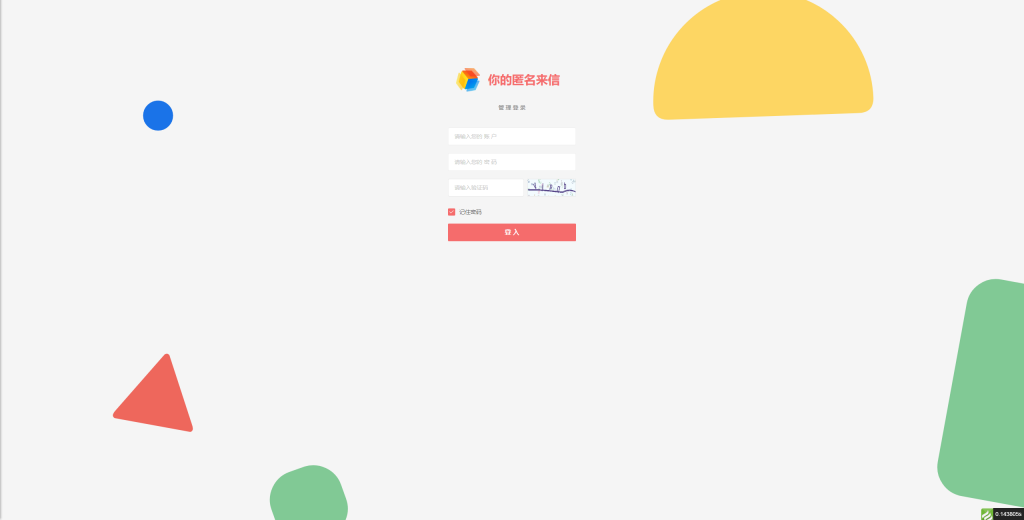










暂无评论内容